Apple Mail ist der von Apple-Benutzern am häufigsten verwendete email client. Schließlich ist es Apples Standard email client, der nahtlos über alle Apple-Geräte hinweg synchronisiert wird. Obwohl viele Benutzer mit der Funktionalität von Apple Mail zufrieden sind, haben einige Probleme damit, dass Apple Mail ihre emails nicht versendet.Wenn Mac Mail keine emails versendet, kann dies zu Störungen sowohl in der persönlichen als auch in der beruflichen Kommunikation führen. Wenn Sie ein Problem damit haben, dass Mac Mail keine emails versendet, finden Sie in diesem Artikel die Lösung. Wir haben diesen Leitfaden erstellt, um Ihnen zu helfen, dieses Problem zu verstehen, zu diagnostizieren und zu lösen.
Warum Sendet Mein Mac Mail Keine Emails?
Fragen Sie sich, warum die email, die Sie senden möchten, einfach nicht aus Ihrem Postausgang verschwindet? Oder vielleicht haben Sie es geschafft, sie zu senden, aber der Empfänger behauptet, sie nie erhalten zu haben. Wenn das der Fall ist, liegt möglicherweise ein Problem mit Apple Mail vor, das keine emails sendet.Keine Sorge – das kommt nicht selten vor. Es kann mehrere Gründe geben, warum Ihre Mail-App Ihre emails nicht sendet. Hier sind die häufigsten Gründe dafür.
Falsche SMTP Einstellungen
Mac Mail verarbeitet ausgehende emails mithilfe des Simple Mail Transfer Protocol (SMTP), einem standard protokoll, das von SMTP-Dienstanbietern verwendet wird. Dieses Protokoll ist für die Zustellung Ihrer emails an den email server des Empfängers verantwortlich. Diese Einstellungen definieren, wie Mac Mail mit dem Server Ihres email anbieters interagiert, um emails zu senden.Falsche SMTP-Einstellungen gehören zu den häufigsten Gründen, warum Apple Mail keine emails sendet. Falsche Serveradressen, port nummern oder Sicherheitsprotokolle können das Senden von emails verhindern.
Software Konflikte
Konflikte zwischen der Mail-App und anderer auf Ihrem Mac installierter Software können ebenfalls zu Synchronisierung problemen führen. Dazu können Konflikte mit anderen email clients, Sicherheit software oder system dienst programmen gehören. Diese Konflikte können die ordnungsgemäße Funktion der Mail-App beeinträchtigen und verhindern, dass sie eine Verbindung zum SMTP-Server herstellt, wodurch der email Versandprozess unterbrochen wird.
Firewall Blockierung
Firewalls und Sicherheit software können manchmal bestimmte Netzwerkports blockieren, die zum Senden von emails verwendet werden. Firewalls sind Sicherheitsmaßnahmen, die eingehenden und ausgehenden Netzwerkverkehr überwachen und kontrollieren. Wenn sie zu streng konfiguriert sind, können sie legitime Verbindungen blockieren, einschließlich solcher, die zum Senden und Empfangen von emails erforderlich sind.
Probleme mit der Internet Verbindung
Eine stabile internet verbindung ist für die ordnungsgemäße Funktion Ihrer Mail-App unerlässlich. Wenn Ihr Gerät Probleme mit der internet verbindung hat, z. B. ein schwaches WLAN-Signal, eine Netzwerküberlastung oder router probleme, kann dies die Kommunikation zwischen Ihrem Gerät und dem email server stören. Infolgedessen können beim Senden und Empfangen von emails über Ihre Apple Mail-App Probleme auftreten.
So Beheben Sie das Problem, wenn Apple Mail keine Emails Sendet
Wenn Sie Probleme mit Ihrer Apple Mail-App haben, die keine emails sendet, fragen Sie sich vielleicht, ob Sie etwas dagegen tun können. Die Antwort lautet: Ja! Es gibt einige Lösungen, mit denen Sie versuchen können, dieses Problem zu beheben.Hier sind die wichtigsten Lösungen zur Fehlerbehebung, die Sie implementieren können, um dieses frustrierende Problem zu lösen. Wenn keine dieser Lösungen funktioniert, müssen Sie sich möglicherweise an den Apple-Support wenden oder einen Fachmann zu Rate ziehen.
Überprüfen Sie, ob Statusmeldungen Vorliegen
Wenn beim Senden Fehler auftreten, möchten Sie vielleicht wissen, was die Ursache dafür ist. Um dies herauszufinden, überprüfen Sie das Statussymbol neben dem Posteingang Ihres Kontos in der Mail-Seitenleiste oder in der oberen rechten Ecke des Mail-Fensters. Der Status zeigt Ihnen an, was möglicherweise nicht stimmt.
Starten Sie die Mail-App neu
Wenn Ihr Posteingang nicht wie vorgesehen reagiert, besteht Ihr erster Instinkt möglicherweise darin, die App neu zu starten. Wenn ja, liegen Sie völlig richtig! Durch einen Neustart von Apple Mail werden häufig kleinere synchronisierung probleme behoben und die App kann ihre normale Funktionalität wieder aufnehmen, einschließlich des Sendens von emails.Um Ihre Apple Mail emails zu aktualisieren, klicken Sie einfach oben auf dem Bildschirm auf das Menü „Mailbox“ und wählen Sie „Alle neuen emails abrufen“ oder drücken Sie Befehl + Umschalt + N. Diese Aktion fordert die App auf, nach neuen emails zu suchen und Ihren Posteingang zu aktualisieren.Sie müssen die App auch einfach schließen und erneut öffnen.
Server Verbindung mit Connection Doctor testen
Wenn der Posteingang nicht aktualisiert wird, liegt möglicherweise ein Problem mit der Verbindung zum email server vor. Glücklicherweise verfügt Apple Mail über ein integriertes Diagnosetool namens Connection Doctor, mit dem Benutzer den Status ihrer email server verbindungen überprüfen können.Dieses Tool bietet Echtzeit informationen zu Ihrer Verbindung zu den eingehenden und ausgehenden Servern und hilft Ihnen, alle Probleme zu ermitteln, die Ihre Mail-App daran hindern, emails zu senden und zu empfangen.Mit Connection Doctor können Sie alle Probleme mit der Server verbindung diagnostizieren und entsprechende Schritte zu ihrer Lösung unternehmen. Dies kann die Überprüfung der Servereinstellungen, die Überprüfung von Netzwerkproblemen oder die Behebung server bezogener Probleme umfassen.
Firewall- und Sicherheit Instellungen zurücksetzen
In manchen Fällen blockieren Firewall oder Sicherheit instellungen auf Ihrem Mac möglicherweise den Zugriff der Apple Mail-App auf die erforderlichen Netzwerk ressourcen zum Senden und Empfangen von emails.Durch das Zurücksetzen dieser Einstellungen können Sie sicherstellen, dass die Mail-App über die erforderlichen Berechtigungen zur Kommunikation mit dem email server verfügt. Wenn Sie sicherstellen, dass die Ports 25, 465 oder 587 in Ihren Firewall-Einstellungen geöffnet sind, können Probleme beim Senden von emails häufig behoben werden.
Entfernen und Erneutes Verbinden Ihres Email Kontos
Wenn keine der oben genannten Lösungen funktioniert, müssen Sie Ihr email konto möglicherweise entfernen und erneut verbinden. Dadurch werden die Einstellungen Ihres email kontos aktualisiert, wodurch die zugrunde liegenden Probleme gelöst werden können, die zu Sendefehlern führen. Wenn beschädigte Kontodaten oder falsch konfigurierte Einstellungen das erfolgreiche Senden von emails verhindern, kann das erneute Verbinden Ihres Kontos helfen, dies zu beheben.Sie können Ihr email konto in Apple Mail mit nur wenigen Klicks entfernen und erneut hinzufügen. Überprüfen Sie anschließend, ob Sie jetzt wie vorgesehen emails senden und empfangen können.
Erwägen Sie eine Alternative zur Verwaltung Mehrerer Email Konten
Wenn Sie Apple Mail zur Verwaltung mehrerer email konten verwenden und feststellen, dass die App häufig Probleme beim Senden und Empfangen von emails hat, sollten Sie sich nach Alternativen umsehen. Glücklicherweise gibt es viele email clients, mit denen Sie mehrere email konten verwalten können, einer davon ist Canary Mail.
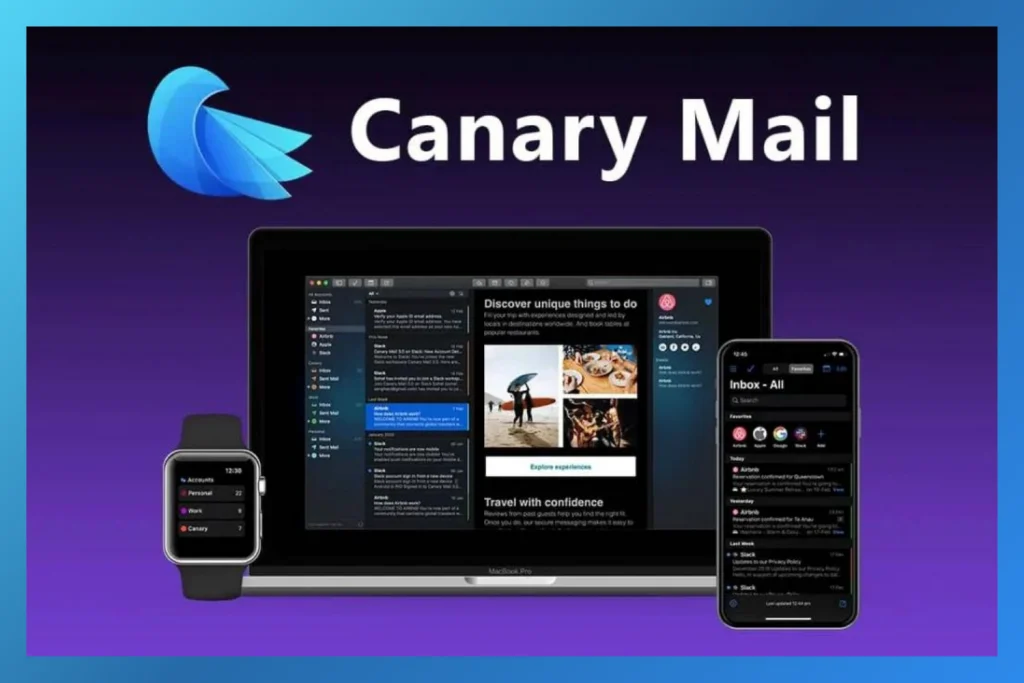
Canary Mail ist nicht nur eine der besten email apps zum Verwalten mehrerer email profile, sondern gilt auch als die beste App für mehrere Gmail-Konten. Sie können damit ganz einfach alle Ihre email konten von verschiedenen Plattformen wie Gmail, iCloud, Outlook, Yahoo, ProtonMail und mehr an einem Ort synchronisieren.
Die Mail-App Sendet Keine Emails, das Fazit
Es kann frustrierend sein, wenn Sie Ihre emails nicht von Ihrer Apple Mail-App aus senden können, aber wenn Sie die häufigsten Ursachen und Lösungen kennen, können Sie dieses Problem schnell beheben. Mit den richtigen Schritten zur Fehlerbehebung können Sie Ihre Apple Mail-App wieder zum Laufen bringen.Obwohl es möglich ist, das Problem, dass Apple Mail keine emails sendet, mit ein paar einfachen Schritten zu lösen, benötigen Sie manchmal mehr als das. Wenn dieses Problem häufig auftritt, sollten Sie Apple Mail vielleicht ganz aufgeben und nach einem alternativen email client wie Canary Mail suchen.
Apple Mail Sendet Keine Emails, die FAQs
❓Warum werden meine ausgehenden emails nicht über Apple Mail gesendet?Probleme mit ausgehenden emails in Apple Mail können verschiedene Ursachen haben, z. B. falsche SMTP-Einstellungen, Netzwerkprobleme oder server probleme. Stellen Sie sicher, dass Ihre SMTP-Einstellungen korrekt sind, und versuchen Sie erneut, emails zu senden. Wenn das Problem weiterhin besteht, überprüfen Sie Ihre Internetverbindung und den server status.❓ Wie behebe ich das Problem mit dem Postausgangs server auf dem Mac?Um das Problem mit dem Postausgangs server auf Ihrem Mac zu beheben, gehen Sie zu Einstellungen > Konten. Wählen Sie dann das email-Konto aus, das Sie beheben möchten, und überprüfen oder aktualisieren Sie dessen SMTP-Einstellungen. Stellen Sie sicher, dass server adresse, Benutzername, Passwort und Port korrekt sind.❓ Warum bleibt meine email im Postausgang auf meinem Mac hängen?Wenn Ihre E-Mail im Postausgang auf Ihrem Mac hängen bleibt, kann dies an Problemen mit Ihrem SMTP-Server, einer schlechten Internetverbindung oder großen Anhängen liegen, deren Laden einige Zeit in Anspruch nimmt. Um dieses Problem zu beheben, überprüfen Sie Ihre Internet verbindung, überprüfen Sie die SMTP-Einstellungen oder versuchen Sie einfach erneut, die email zu senden. Wenn das Problem weiterhin besteht, versuchen Sie, Ihr email konto zu entfernen und erneut zu verbinden.❓ Wie aktiviere ich SMTP auf meinem Mac?SMTP ist auf Ihrem Mac normalerweise standardmäßig aktiviert. Wenn Sie jedoch die SMTP-Einstellungen überprüfen oder ändern müssen, können Sie dies tun, indem Sie Ihr Apple Mail öffnen und zu Einstellungen > Konten gehen. Wählen Sie dann das email-Konto aus, das Sie reparieren möchten, und passen Sie die SMTP-Einstellungen an.